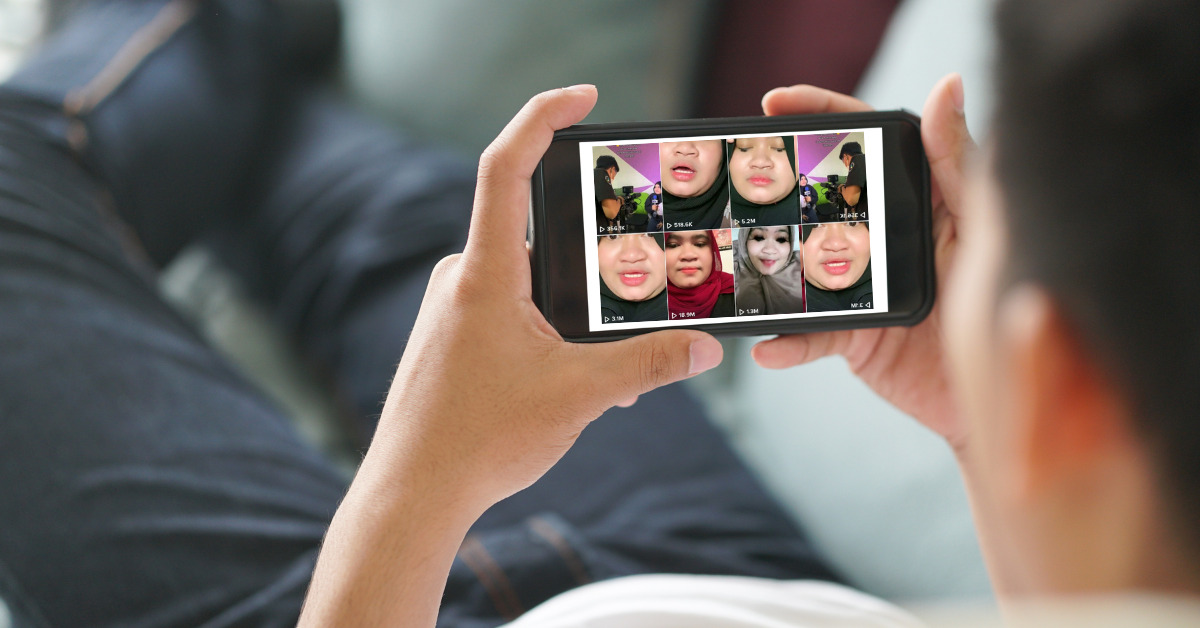Cara mengembalikan video yang terhapus di Androidbisa dilakukan baik menggunakan aplikasi maupun tanpa aplikasi.
Fitur dan aplikasi mungkin ada sebagai respon terhadap banyaknya pengguna Android yang tidak sengaja menghapus video, foto dan data lainnya di smartphone mereka.
Lantas, bagaimana cara melihat video yang sudah terhapus? Apakah cara mengembalikan video benar-benar bisa dilakukan?
Simak selengkapnya berikut ini. Markimak. Mari kita simak 😉
A. Cara Mengembalikan Video yang Terhapus di Android Tanpa Aplikasi
Bagaimana cara mengembalikan video yang tidak sengaja terhapus tanpa menggunakan aplikasi? Ini dia cara yang bisa kamu coba.
1. Melalui Google Photos
Di Android, normalnya sudah terdapat aplikasi Google Photos bawaan. Nah, jika HP kamu ada aplikasi Google Photos, bisa melanjutkan langkah berikut untuk kembalikan video:
- Buka aplikasi Google Photos;
- Di bagian bawah, klik Galeri foto;
- Klik Sampah;
- Pilih video atau video yang ingin dipulihkan;
- Di bagian bawah, klik Pulihkan;
- Selesai, kamu bisa melihat foto atau video yang sudah dikembalikan di galeri, album semula, dan Google Photos.
Video dan foto yang sudah terlanjur dihapus akan otomatis tersimpan di sampah selama 60 hari. Jika sudah lebih dari itu, maka video atau foto akan otomatis terhapus permanen.
Catatan Penting:Video, foto dan dokumen lainnya yang tersimpan di Google Photos masih tersimpan jika kamu sudah mengaktifkan sinkronisasi otomatis. Jika sinkronisasi belum diaktifkan, kemungkinan besar kamu tidak bisa menemukan video yang sudah terhapus.
2. Melalui Backup Akun Google Drive
Cara lainnya untuk mengembalikan file yang sudah lama terhapus di Android adalah dengan melihat backup Google Drive:
- Buka aplikasi Google Drive;
- Cari file yang terhapus di folder Files;
- Jika tidak ada, klik ikon Hamburger Button di pojok kiri atas;
- Cari di bagian Trash atau Backups;
- Jika sudah menemukan file tersebut, kamu bisa mengunduhnya;
- Selesai.
Seperti cara sebelumnya, normalnya file akan otomatis tersimpan di Google drive apabila kamu sudah mengaktifkan sinkronisasi otomatis di Google Drive.
Jika belum dilakukan sinkronisasi otomatis sebelumnya, maka file yang sudah terhapus tersebut tidak dapat dikembalikan melalui Google Drive.
3. Melalui Backup WhatsApp
Ada kalanya file video lucu atau foto meme yang terhapus di HP Android kamu bersumber dari WhatsApp.
Maka, cara mengembalikan video yang terhapus tanpa aplikasi bisa juga dilakukan melalui backup WhatsApp. Berikut langkahnya:
- Buka aplikasi WhatsApp;
- Klik titik tiga di pojok kanan atas;
- Klik Pengaturan;
- Klik Chat;
- Klik Chat backup;
- Klik BACK UP;
- Pastikan lokasi back up sudah jelas. Biasanya di Google Drive;
- Jika proses backup sudah selesai, kamu bisa mencari file tersebut di Google Drive dengan akun yang telah dipilih;
- Selesai.
Jika ketiga cara back up di atas belum juga dapat mengembalikan video, foto dan dokumen terhapus lainnya, kamu bisa mulai menggunakan aplikasi di bawah ini:
B. Cara Mengembalikan Video yang Terhapus di Android dengan Aplikasi
Berikut ini adalah aplikasi yang bisa mengembalikan video yang sudah dihapus. Kami urutkan mulai dari yang paling populer, berdasarkan jumlah download terbanyak.
1. DiskDigger
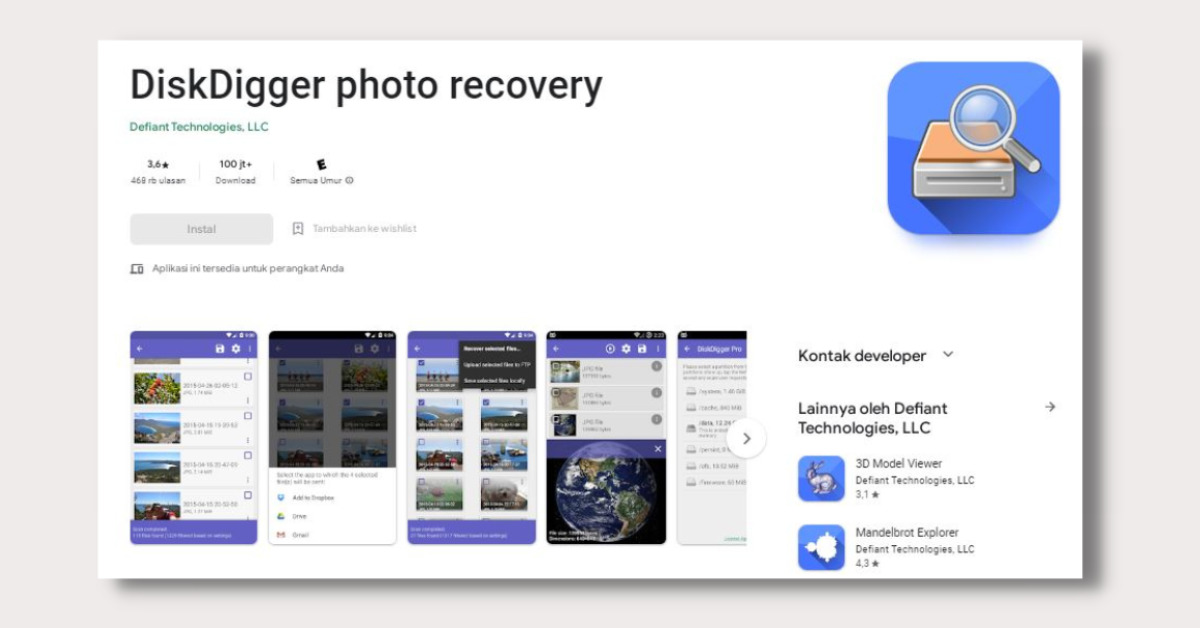
Cara mengembalikan video yang sudah terhapus permanen di HP Samsungatau smartphone lainnya adalah dengan pakai aplikasi DiskDigger.
- Unduh aplikasi File Recovery & Photo Recovery di Google Play Store, kemudian install di HP kamu;
- Jika sudah selesai, buka aplikasi dan lakukan prose scanning;
- Pilih foto, video atau file yang ingin dikembalikan;
- Klik Recover Selected File;
- Tentukan lokasi penyimpanan dan lakukan proses recovery;
- Selesai.
| Aplikasi | DiskDigger Photo Recovery |
| Pengembang | Defiant Technologies, LLC |
| Ukuran file | 5 MB (Versi 1.0-2022-09-16) |
| Jumlah unduhan | Lebih dari 100 juta kali |
| Download |
2. Dumpster: Photo/Video Recovery
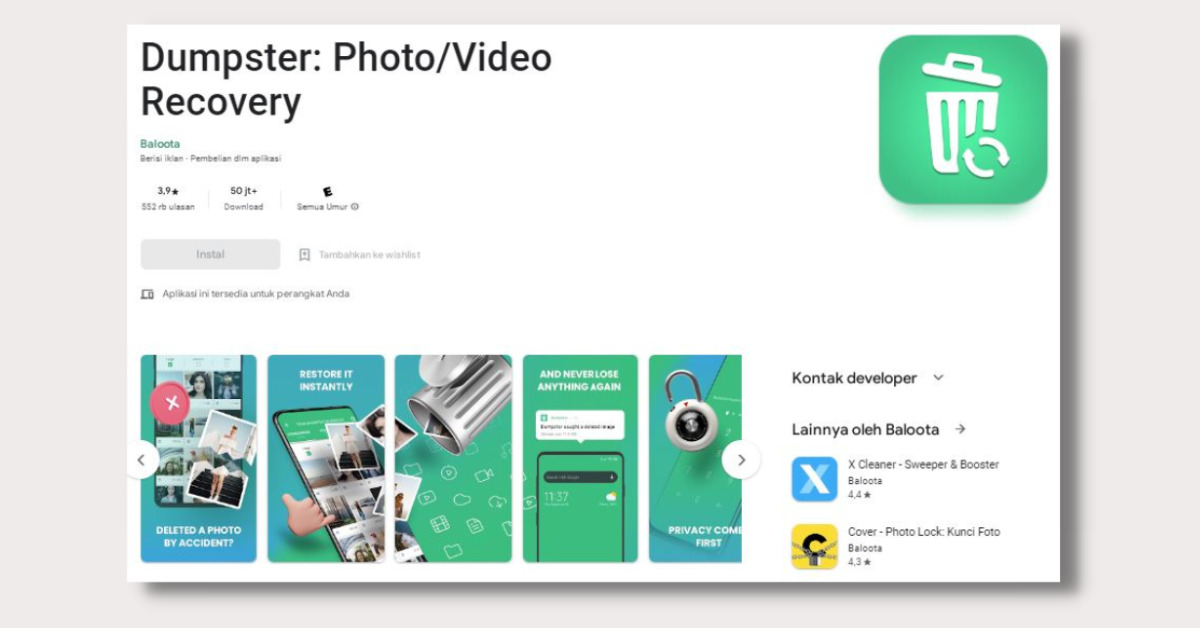
Cara mengembalikan video yang terhapus permanen di HP bisa dilakukan dengan menggunakan Aplikasi Dumpster. Berikut langkahnya:
- Unduh aplikasi Dumpster di Google Play Store, kemudian install di HP kamu;
- Buka aplikasi Dumpster;
- Klik ikon Burger Menu di pojok kiri atas;
- Klik Pemulihan Tingkat Tinggi;
- Cari file video yang terhapus;
- Jika sudah ketemu, klik Pulihkan ke Galeri;
- Selesai.
Baca Juga
| Aplikasi | Dumpster: Photo/Video Recovery |
| Pengembang | Baloota |
| Ukuran file | 16 MB |
| Jumlah unduhan | Lebih dari 50 juta kali |
| Download |
3. File Recovery & Photo Recovery
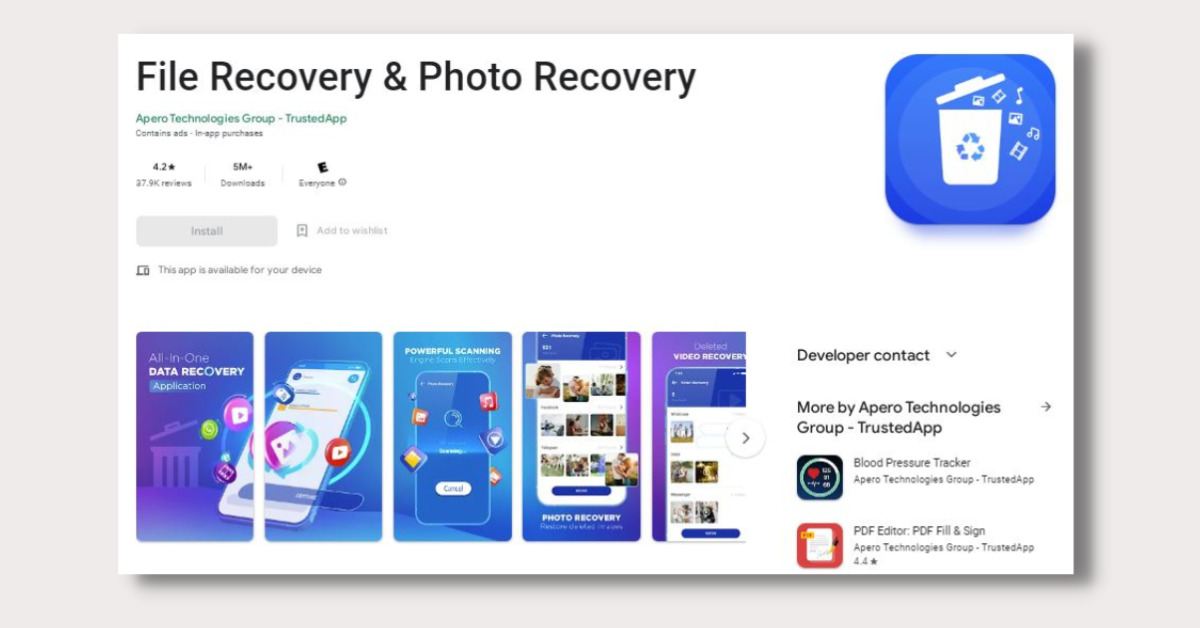
Cara mengembalikan video yang terhapus di file managermungkin dilakukan dengan aplikasi File Recovery & Photo Recovery. Berikut tutorialnya:
- Unduh aplikasi File Recovery & Photo Recovery di Google Play Store, kemudian install di HP kamu;
- Masuk ke aplikasi dan klik Video Recovery;
- Aplikasi memindai smartphone secara otomatis;
- Muncul video yang sebelumnya terhapus;
- Pilih video yang ingin dikembalikan, dan klik Restore Now;
- Selesai.
| Aplikasi | File Recovery & Photo Recovery |
| Pengembang | Apero Technologies Group |
| Ukuran file | 16 MB |
| Jumlah unduhan | Lebih dari 5 juta |
| Download |
4. Photo Recovery: Data Recovery
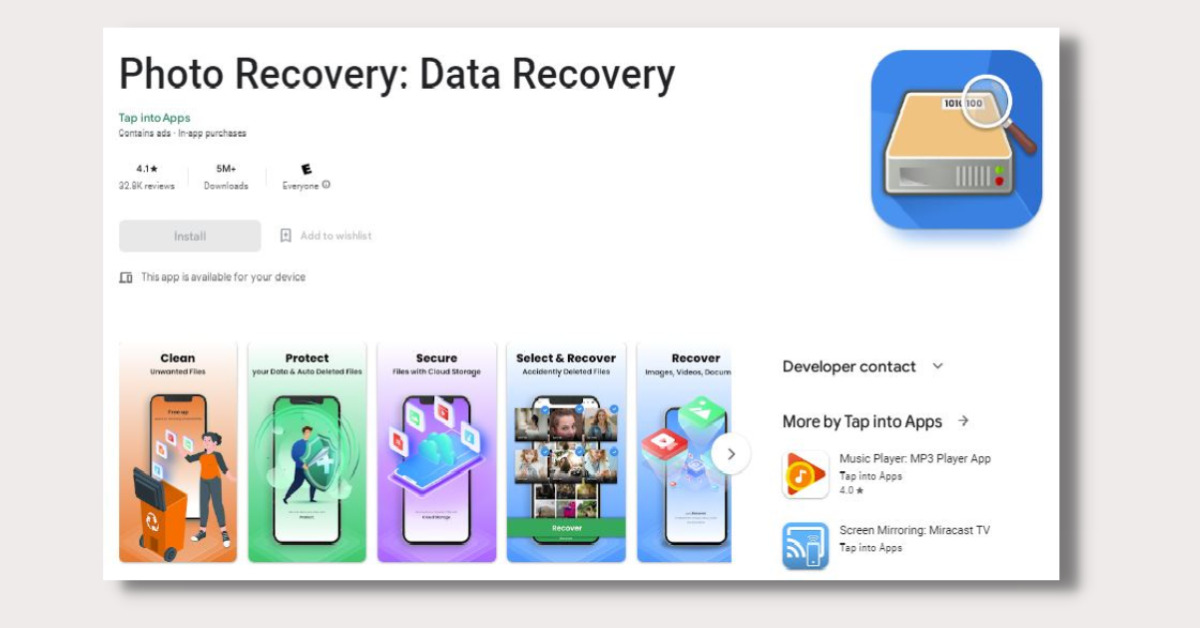
Aplikasi lain yang bisa kamu coba untuk mengembalikan video terhapus adalah Photo Recovery: Data Recovery. Berikut cara menggunakannya:
- Unduh aplikasi File Recovery & Photo Recovery di Google Play Store, kemudian install di HP kamu;
- Buka aplikasi Photo Recovery: Data Recovery;
- Pilih menu pengembalian data, termasuk video;
- Pilih video yang ingin dikembalikan dan lakukan proses recover;
- Selesai.
| Aplikasi | Photo Recovery: Data Recovery |
| Pengembang | Tap intoApps |
| Ukuran file | 5.6 MB |
| Jumlah unduhan | Lebih dari 5 juta kali |
| Download |
5. Dr. Fone
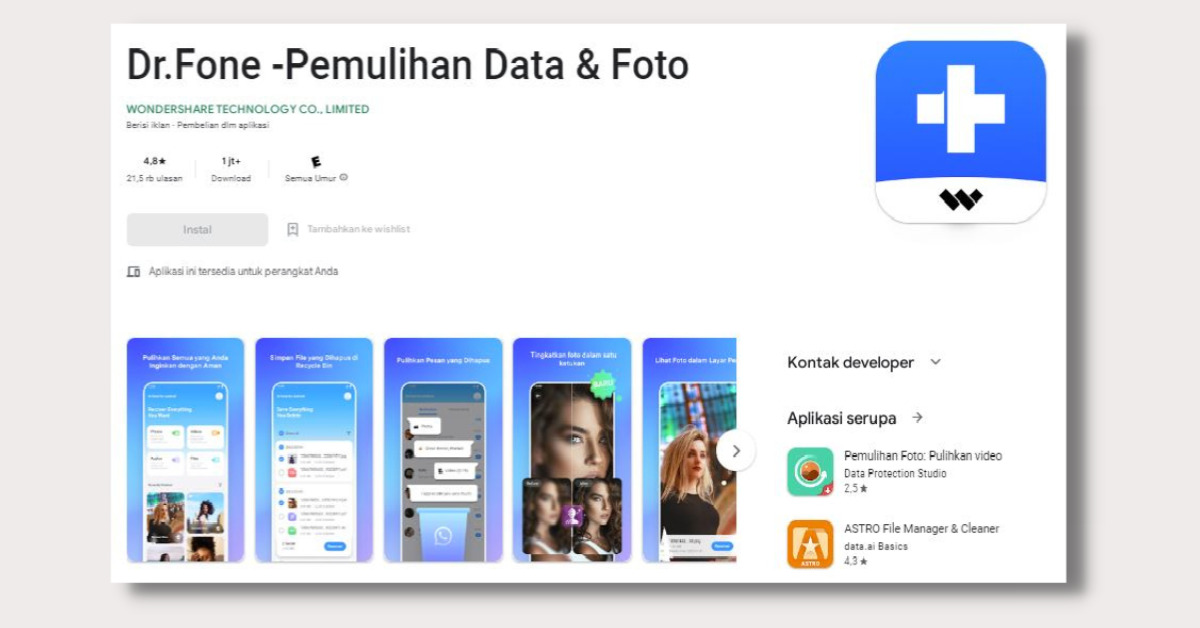
Cara mengembalikan video yang terhapus di Galeri HP Android juga mungkin dilakukan menggunakan aplikasi Dr.Fone. Berikut tutorial penggunaannya:
- Unduh aplikasi Dr.Fone di Google Play Store, kemudian install di HP kamu;
- Hubungkan smartphone ke komputer;
- Aplikasi akan melakukan proses identifikasi smartphone secara otomatis;
- Aktifkan mode Developer Option dan USB Debugging jika aplikasi tidak bekerja;
- Selanjutnya akan muncul file yang bisa di-recover;
- Smartphone akan otomatis restart dan masuk ke proses recover file;
- Pilih video dan data lain yang ingin dikembalikan dan tekan Restore;
- Selesai.
| Aplikasi | Dr.Fone – Pemulihan Data & Foto |
| Pengembang | WONDERSHARE TECHNOLOGY CO., LIMITED |
| Ukuran file | 6.1 MB |
| Jumlah unduhan | Lebih dari 1 juta kali |
| Download |
6. EaseUS MobiSaver for Android
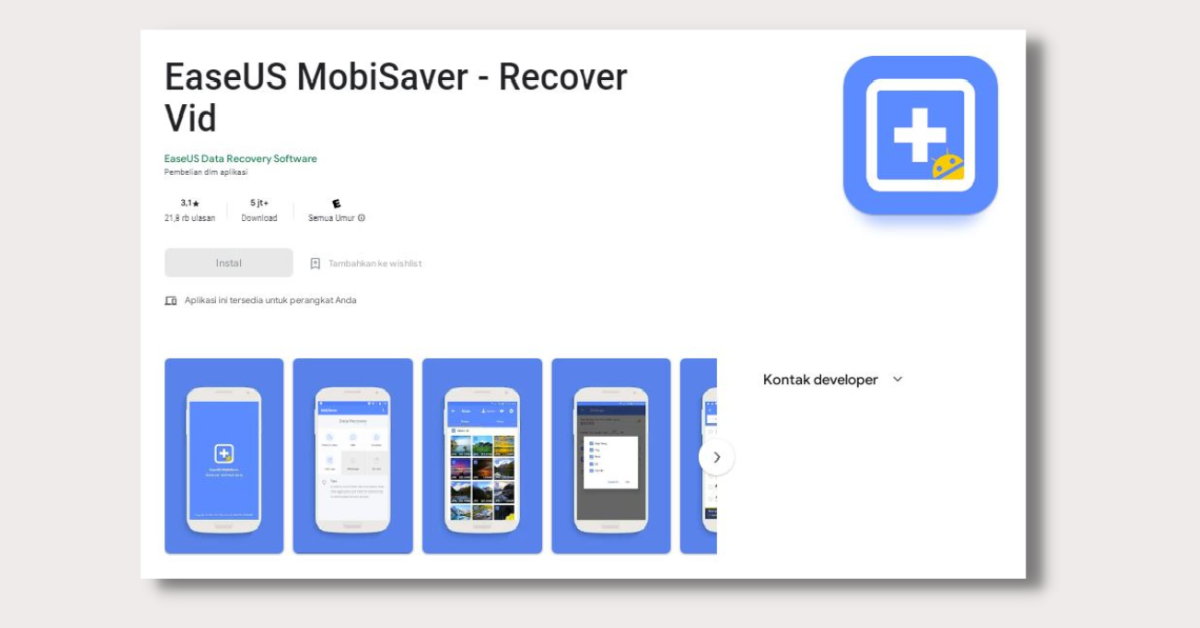
Untuk mengembalikan video yang terhapus permanen di Android, tak ada salahnya mencoba menggunakan EaseUS MobiSaver. Berikut langkah-langkahnya:
- Unduh aplikasi EaseUS MobiSaver di Google Play Store, kemudian install di HP kamu;
- Hubungkan smartphone kamu ke PC menggunakan USB;
- Klik Start dan pindai perangkat Android guna menemukan data atau video yang hilang;
- Aplikasi akan memindai smartphone kamu untuk menemukan semua data – foto, video, dll, yang hilang;
- Muncul pratinjau, kemudian kirim data dari smartphone ke PC;
- Klik Recover;
- Selesai, video dan file lainnya yang telah kamu pilih selesai dipulihkan.
Metode di atas juga dapat kamu gunakan sebagai cara mengembalikan foto yang terhapus di ponsel kamu. Jadi, langsung coba saja, ya!
| Aplikasi | EaseUS MobiSaver – Recover Vid |
| Pengembang | EaseUS Data Recovery Software |
| Ukuran file | 6,1 MB |
| Jumlah unduhan | Lebih dari 5 juta kali |
| Download |
C. Sudah Berhasil Mengembalikan Video yang Terhapus di Android?
Itulah beberapa cara mengembalikan video yang terhapus di Android, baik menggunakan aplikasi maupun tanpa aplikasi.
Nah, dari penjelasan ini, ada nggak sih yang masih belum kamu pahami? Atau malah kamu menemukan informasi berbeda?
Jika ada masukan, kritik konstruktif atau saran apapun, bisa kamu sampaikan ke email kami di contact@tonjoo.com atau meninggalkan pesan di kolom komentar.
Baca juga artikel menarik seputar teknologi di Pintar Tekno yang terkait dengan Tutorial atau artikel lainnya dari Moch. Nasikhun Amin. Untuk informasi lebih lanjut atau kebutuhan lainnya, kamu bisa menghubungi kami melalui admin@pintartekno.id.
Sumber:
- How to Recover Deleted Videos from Android – https://www.javatpoint.com/how-to-recover-deleted-videos-from-android
- Delete or restore your photos & videos – https://support.google.com/photos/answer/6128858?hl=en&co=GENIE.Platform%3DAndroid